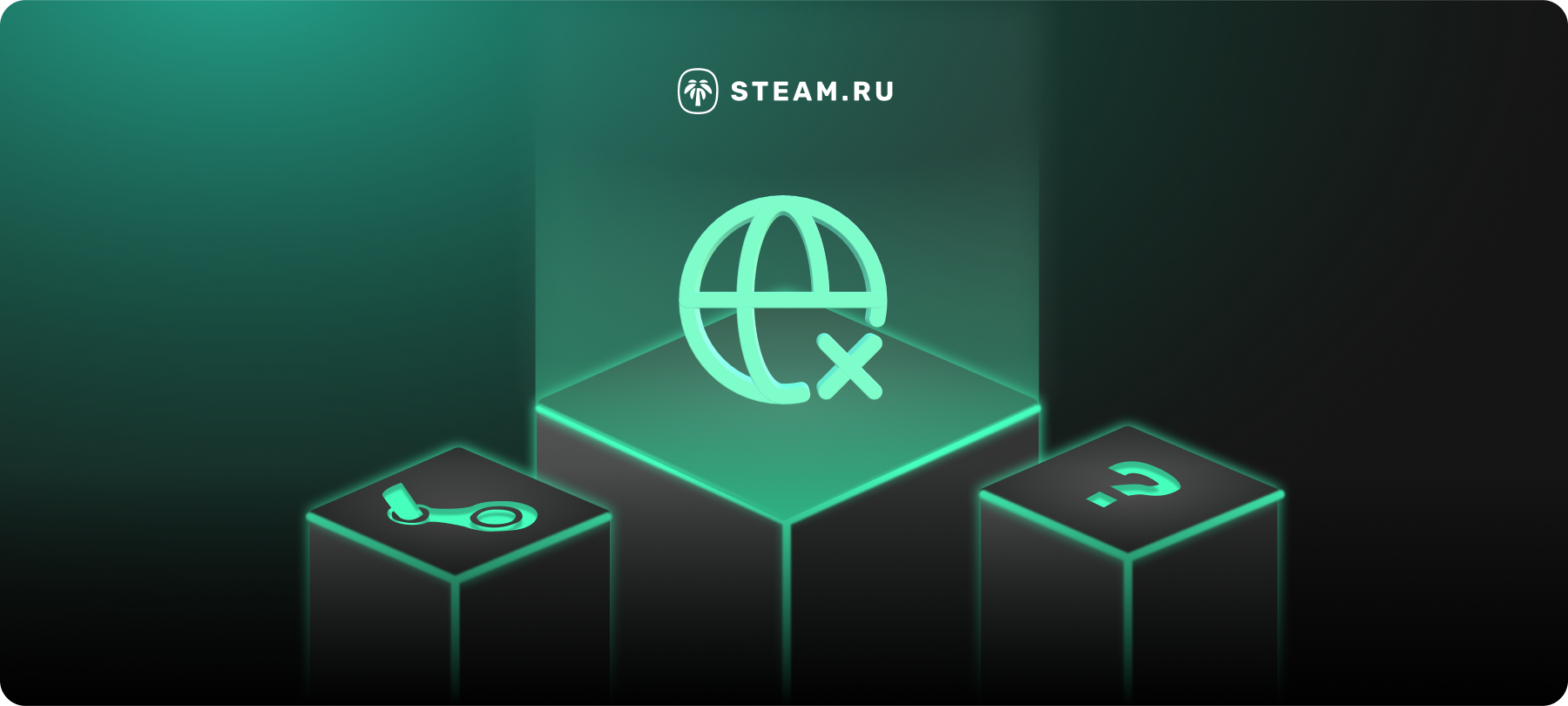Ошибки, связанные с отсутствием файлов DLL, являются одними из самых распространённых проблем, с которыми сталкиваются пользователи Windows. Одной из таких ошибок является сообщение об отсутствии файла vulkan-1.dll. В этой статье мы подробно рассмотрим, что означает данная ошибка, и предложим эффективные способы её устранения.
Что означает ошибка "Отсутствует vulkan-1.dll"?
Сообщение об отсутствии файла vulkan-1.dll указывает на то, что операционная система не может найти или загрузить необходимый динамический библиотечный файл, связанный с графическим API Vulkan. Vulkan - это современный кроссплатформенный интерфейс программирования приложений (API), разработанный для обеспечения высокопроизводительного доступа к графическим процессорам (GPU). Он широко используется в современных играх и графических приложениях для улучшения производительности и качества визуализации.
Отсутствие файла vulkan-1.dll может привести к тому, что игра или приложение не смогут запуститься, выдавая соответствующее сообщение об ошибке. Это может произойти по разным причинам, включая повреждение системных файлов, некорректную установку программного обеспечения или проблемы с драйверами видеокарты.
Как решить проблему отсутствия vulkan-1.dll?
Существует несколько проверенных методов устранения ошибки отсутствия файла vulkan-1.dll. Рассмотрим каждый из них подробно, а также объясним, как они способствуют решению проблемы.
Установка Vulkan Runtime Libraries
Первым шагом в решении проблемы является установка Vulkan Runtime Libraries. Эти библиотеки обеспечивают необходимую среду для корректной работы Vulkan API.
Как это помогает: Установка Vulkan Runtime Libraries гарантирует наличие всех необходимых компонентов для функционирования Vulkan, включая vulkan-1.dll. Это устраняет проблему отсутствующего файла и обеспечивает стабильную работу игр и приложений, использующих этот API.
Порядок действий:
- Перейдите на официальный сайт Vulkan
- Скачайте установочный пакет Vulkan Runtime Libraries.
- Запустите установочный файл и следуйте инструкциям мастера установки.
- После завершения установки перезагрузите компьютер, чтобы изменения вступили в силу.
Переустановка игры
Если ошибка возникает при запуске конкретной игры, возможно, файл vulkan-1.dll был повреждён или удалён. В этом случае рекомендуется переустановить игру.
Как это помогает: Переустановка игры восстанавливает все необходимые файлы, включая vulkan-1.dll, что устраняет проблемы, вызванные повреждением или отсутствием этого файла.
Порядок действий:
- Откройте клиент Steam или другую платформу, через которую была приобретена игра.
- Найдите нужную игру в библиотеке и выберите опцию её удаления.
- После полного удаления игры скачайте и установите её заново. Во время установки необходимые файлы, включая vulkan-1.dll, должны докачаться автоматически.
- После установки попробуйте запустить игру снова.
Добавление Steam и игры в исключения антивируса
Антивирусные программы иногда могут ошибочно определить vulkan-1.dll как вредоносный файл и удалить или заблокировать его. Чтобы предотвратить это, следует добавить Steam и игру в список исключений антивируса.
Как это помогает: Исключение Steam и игры из проверки антивирусом предотвращает их блокировку или удаление необходимых файлов, включая vulkan-1.dll, что обеспечивает стабильную работу программного обеспечения.
Порядок действий:
- Откройте настройки вашего антивируса.
- Перейдите в раздел "Исключения" или "Белый список".
- Добавьте в исключения папки, где установлены Steam и сама игра.
- Сохраните изменения и перезагрузите компьютер.
- Попробуйте запустить игру ещё раз.
Проверка совместимости видеокарты
Для корректной работы Vulkan API необходима поддержка со стороны вашей видеокарты. Некоторые старые модели GPU могут не поддерживать Vulkan, что вызывает ошибку vulkan-1.dll.
Как это помогает: Убедившись в совместимости видеокарты с Vulkan, вы исключаете аппаратные ограничения как причину ошибки и, при необходимости, принимаете меры для обновления оборудования.
Порядок действий:
- Узнайте модель вашей видеокарты. Это можно сделать через "Диспетчер устройств" или утилиты, такие как GPU-Z.
- Посетите официальный сайт производителя (NVIDIA, AMD или Intel) и проверьте, поддерживает ли ваша модель Vulkan.
- Если видеокарта не поддерживает Vulkan, рассмотрите возможность её обновления для обеспечения совместимости с современными играми и приложениями.
Обновление драйверов видеокарты
Устаревшие драйверы видеокарты могут быть причиной появления ошибки vulkan-1.dll. Обновление драйверов до последней версии может решить эту проблему.
Как это помогает: Новые версии драйверов часто содержат обновления и исправления, обеспечивающие правильную работу Vulkan API и устранение ошибок, связанных с отсутствием или повреждением DLL-файлов.
Порядок действий:
- Определите модель вашей видеокарты через "Диспетчер устройств" или специальные утилиты.
- Перейдите на официальный сайт производителя видеокарты (NVIDIA, AMD или Intel).
- Найдите раздел загрузки драйверов и скачайте последнюю версию для вашей модели.
- Установите скачанные драйверы, следуя инструкциям установщика.
- После завершения установки перезагрузите компьютер.
Переустановка Visual C++
Библиотеки Visual C++ часто требуются для корректной работы различных приложений и игр. Повреждение или отсутствие этих библиотек может привести к ошибке vulkan-1.dll.
Как это помогает: Переустановка Visual C++ Redistributable восстанавливает необходимые библиотеки, которые могут быть зависимыми от vulkan-1.dll, обеспечивая тем самым корректную работу приложений.
Порядок действий:
- Перейдите на официальный сайт Microsoft и скачайте последнюю версию Visual C++ Redistributable.
- Установите скачанный пакет, следуя инструкциям установщика.
- После завершения установки перезагрузите компьютер и попробуйте запустить игру или приложение снова.
Восстановление системы
Если ошибка возникла недавно и вы подозреваете, что её причина связана с изменениями в системе, можно воспользоваться функцией восстановления системы.
Как это помогает: Восстановление системы возвращает состояние системы к предыдущему моменту, когда ошибка отсутствовала, устраняя изменения, которые могли привести к исчезновению или повреждению vulkan-1.dll.
Порядок действий:
- Откройте "Панель управления" и перейдите в раздел "Восстановление".
- Выберите "Запуск восстановления системы".
- Выберите точку восстановления, созданную до появления ошибки.
- Следуйте инструкциям мастера восстановления.
- После завершения процесса система перезагрузится. Проверьте, исчезла ли ошибка.
Обновление Windows
Некоторые обновления Windows содержат исправления и обновления для системных библиотек, включая Vulkan. Регулярное обновление операционной системы может предотвратить возникновение подобных ошибок.
Как это помогает: Обновления Windows могут включать исправления для системных компонентов, обеспечивая совместимость и исправляя ошибки, связанные с отсутствием или повреждением DLL-файлов.
Порядок действий:
- Откройте "Настройки" и перейдите в раздел "Центр обновления Windows".
- Нажмите "Проверить наличие обновлений".
- Установите все доступные обновления.
- После установки обновлений перезагрузите компьютер и проверьте, устранена ли ошибка.
Восстановление системных файлов
Повреждение системных файлов Windows может привести к отсутствию необходимых DLL-файлов. Для их восстановления воспользуйтесь встроенными инструментами.
Как это помогает: Использование утилиты sfc /scannow позволяет автоматически обнаружить и восстановить поврежденные или отсутствующие системные файлы, включая vulkan-1.dll, что устраняет причину ошибки.
Порядок действий:
- Откройте "Командную строку" от имени администратора.
- Введите команду sfc /scannow и нажмите Enter.
- Дождитесь завершения процесса сканирования и восстановления системных файлов.
- После завершения перезагрузите компьютер и попробуйте запустить игру или приложение снова.
Вывод
Ошибка "Отсутствует vulkan-1.dll" может возникать по разным причинам, включая проблемы с драйверами видеокарты, повреждённые системные файлы или некорректную установку программного обеспечения. Следуя описанным выше шагам, вы сможете эффективно устранить эту проблему и вернуть работоспособность ваших игр и приложений. Важно регулярно обновлять драйверы и операционную систему, а также поддерживать антивирусное ПО в актуальном состоянии, чтобы избежать подобных ошибок в будущем.
Если после выполнения всех предложенных действий проблема сохраняется, рекомендуется обратиться за помощью к специалистам или в службу поддержки разработчика игры.